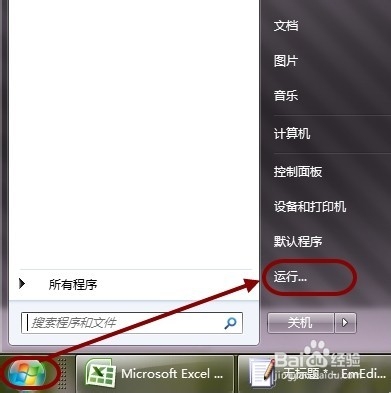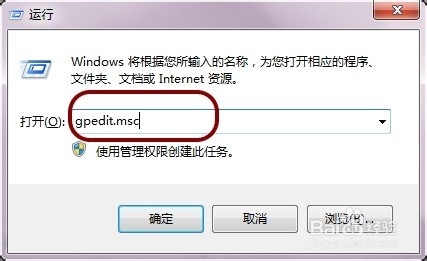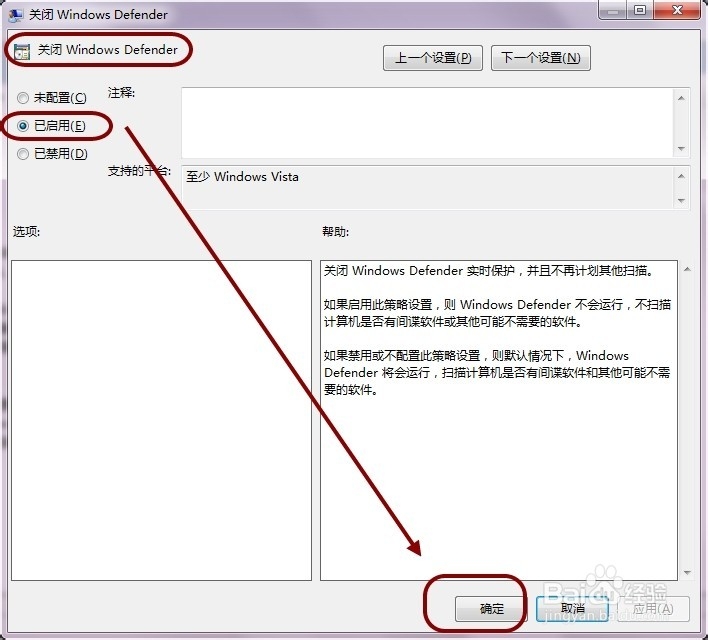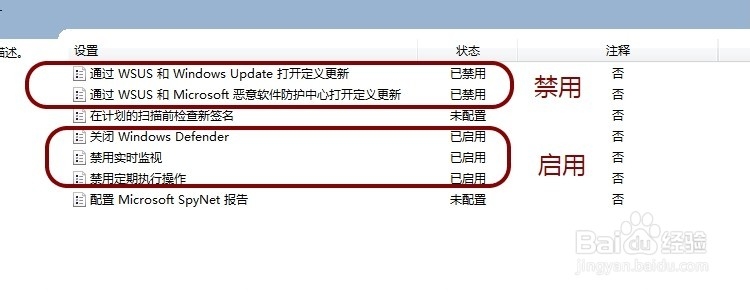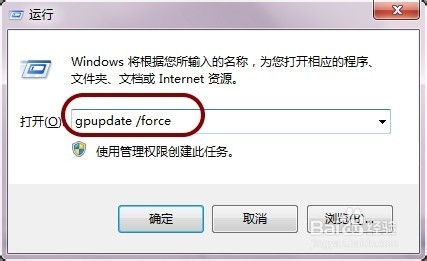1、首先,我们打开系统的开始运行菜单。依次点击“开始”、“运行”或者按下快捷键:Windows+R
2、输入命令:gpedit.msc然后按下Enter回车键
3、依次定位到:计算机配置管理模板Windows组件
4、找到Windows Defender。可以看到右侧有若干设置。
5、例如,找到这一项:关闭Windows Defender双击之后,选择“已启用”。
6、然后,类似地,依次设置1、“通过WSUS 和 Window Update打开定凶及淄靥义更新”2、“通过WSUS 和 Microsoft恶意软件防护中心打开定义更新”为“已禁用”设置3、“关闭Windows Defender”4、“禁用实时监视”5、“禁用定期执行操作”为“已启用”
7、操作完成后,刷新一下组策略。可以在开始运行中,输入命令gpupdate /force